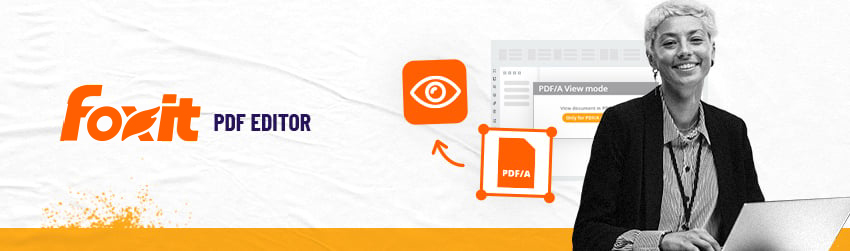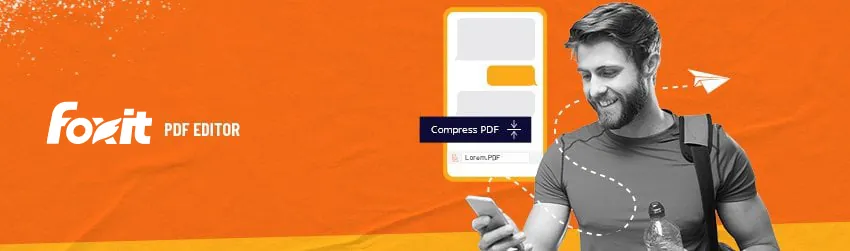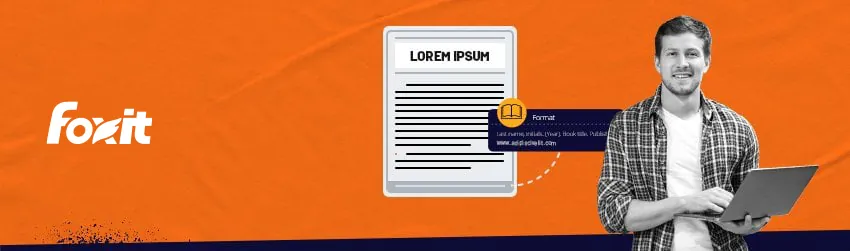2024年にPDF文書を把握したいとお考えですか?当ガイドで本題に直行し、PDFファイルの基本を素早くマスターしましょう — 契約書の編集、フォームの作成、作業の保護など、すべてカバーしています。 要点 PDFはPortable Document Format(ポータブル文書形式)の略で、どのデバイスでも同じ外観を保…
Tag: Foxit PDF Editor
PDF/A表示モードの使用方法
PDF/Aはアーカイブ用PDFの標準です。アーカイブファイルとして、法的および歴史的保存の問題により、変更を禁止するように設計されています。 PDFとPDF/Aの違いは何ですか? PDF/Aは最小限の機能セットを使用します。理論的には、将来的に保存形式が必然的に変更されることで、完全なPDF文書が部分的または完全に読み…
テキストメッセージでPDFを送信する方法
テキストメッセージでPDFを送信する テキストメッセージは、短時間で迅速に配信される形式で、あなたの意見、情報、概念を伝える優れた方法です。しかし、メッセージが数語以上を必要とする場合があります。PDFがその答えです。 ポータブルドキュメントフォーマット(またはPDF)は、紙の文書を誰かに手渡すことの電子版です。PD…
PDFファイルを回転する方法
PDFの回転は、Foxit PDF Editor Cloudのような信頼性のあるオンラインPDFエディターで実行できる簡単なプロセスです。 PDF文書全体、または文書内の個別のページを回転する必要がある理由はいくつかあります。 ただし、PDFファイルを回転すると、一部のオンラインPDFエディターはPDFアップロード時…
PDF文書をAPA形式で引用する方法
世界中のさまざまな分野の執筆者が、簡潔で力強く説得力のある学術コミュニケーションのためにAPAスタイルを使用しています。APAはアメリカ心理学会(American Psychological Association)の略称です。これは、執筆者が出典を文書化し、盗用を避けるための一貫した方法です。しかし、PDFをAPA…